Все способы:
Сейчас MediaGet смело можно считать одной из самых популярных программ, чья функциональность сосредоточена на скачивании файлов с помощью технологии торрент. В данном обеспечении присутствуют и уникальные особенности, не характерные большинству клиентов. Потому при необходимости загрузки игры у пользователя возникает выбор вариантов. Сегодня мы хотим продемонстрировать два существующих метода, а вы, отталкиваясь от своих потребностей, выберете наиболее подходящий.
Скачиваем игры через MediaGet
В самой процедуре загрузки приложений нет ничего сложного, однако начинающие пользователи могут столкнуться с трудностями, которые связаны с отсутствием опыта взаимодействия с подобным ПО. Ввиду этого мы советуем максимально детально ознакомиться с представленными инструкциями, чтобы избавиться от всех вопросов по этой теме.
Сразу отметим, что получение игр таким способом не является официальным, даже в некотором смысле преследуется законом. Мы не рекомендуем и не призываем скачивать платные проекты через торрент. Если вы располагаете средствами и желаете поддержать разработчика, приобретите игру на официальной торговой площадке. Тем более частые скидки позволяют сделать это, не потерпев огромного удара по карману. Всю необходимую информацию по данной теме вы найдете в другой нашей статье далее.
Подробнее: Как скачать и установить игру на компьютер
Способ 1: Использование встроенного каталога
Встроенный каталог — как раз та особенность, которой выделяется MediaGet среди остального большинства торрент-клиентов. Здесь вы можете без проблем отыскать практически любую игру и сразу начать ее скачивание, не получая перед этим тот самый .torrent-файл из трекеров. Давайте рассмотрим два варианта взаимодействия с каталогом.
Вариант 1: Поиск в списке предложений
Конечно, MediaGet распространяется бесплатно, однако разработчикам надо на чем-то зарабатывать деньги. Поэтому они не только интегрируют рекламные блоки, но и продают места в топах своих библиотек. Из-за этого необходимую игру найти сразу может не получиться, но все же давайте попробуем это сделать:
- Запустите программное обеспечение и перейдите в категорию «Игры», находясь в разделе «Каталог».
- Здесь можете включить сортировку по жанрам, алфавиту или сразу начать ознакомление со списком.
- Отыщите нужную игру и нажмите на ее плитку левой кнопкой мыши, чтобы получить подробную информацию.
- На странице приложения обычно указывается основная информация о проекте — год создания, язык, жанр, описание сюжета, системные требования и платформа. После ознакомления со сведениями можно нажать на кнопку «Загрузить», чтобы начать скачивание.
- Откроется новое окно под названием «Добавить торрент». В нем вы выбираете место сохранения игры и файлы, требуемые для скачивания. Иногда в комплекте присутствуют различные саундтреки, описания или DLC (дополнения). Не всегда это нужно пользователю, поэтому просто снимите галочки с определенных пунктов. По завершении кликните на «Скачать».
- Переместитесь в раздел «Загрузки». Здесь списком отображаются все скачиваемые файлы, показана их скорость и примерное оставшееся время.
- Вверху находится панель управления. Через нее осуществляется взаимодействие с основными инструментами — удалением торрента, приостановкой, запуском, конфигурацией дополнительных параметров.
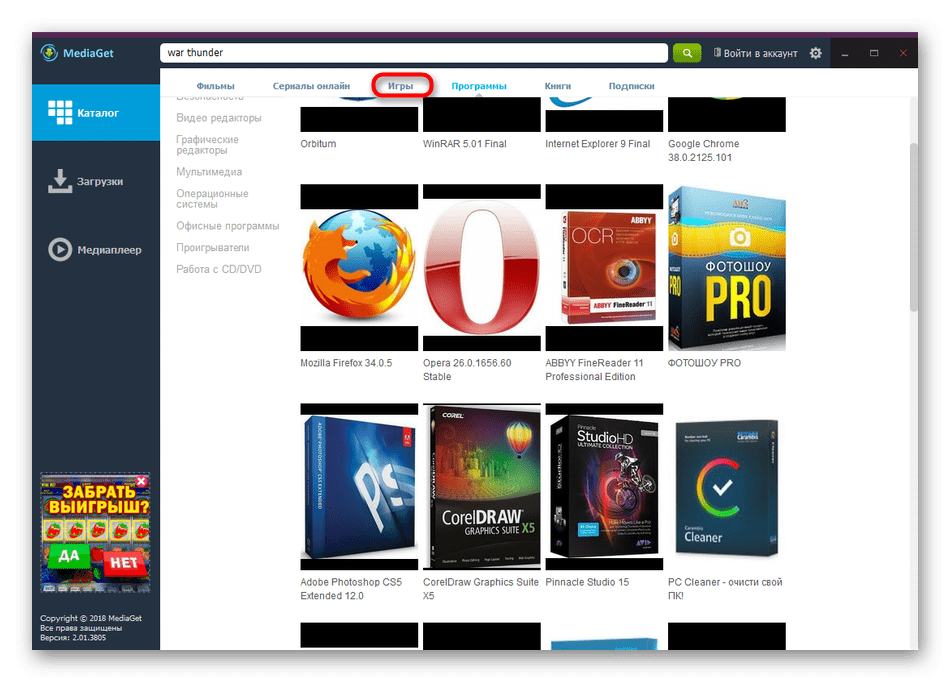
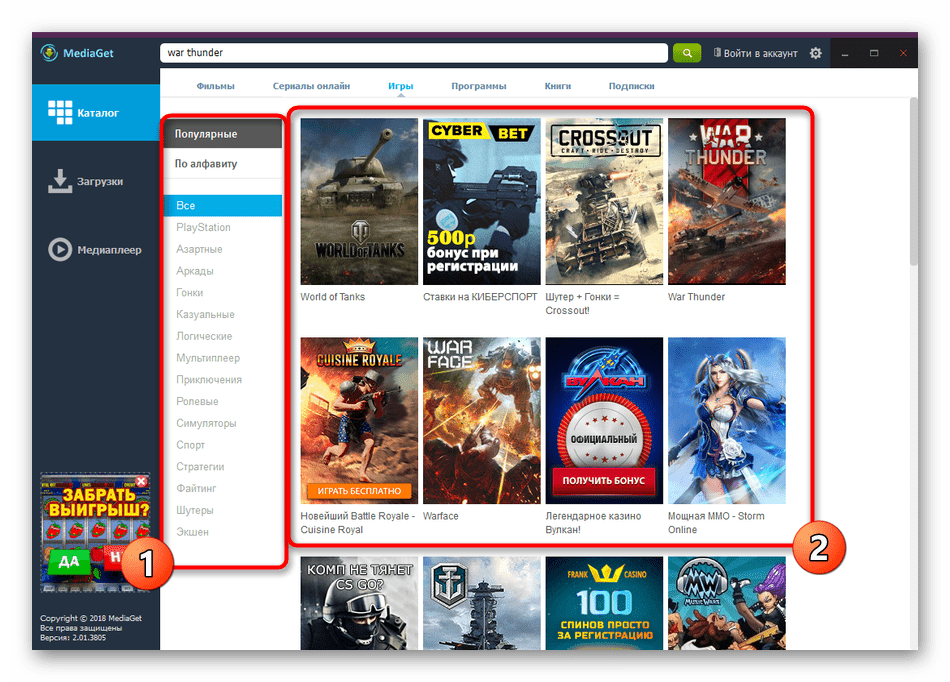
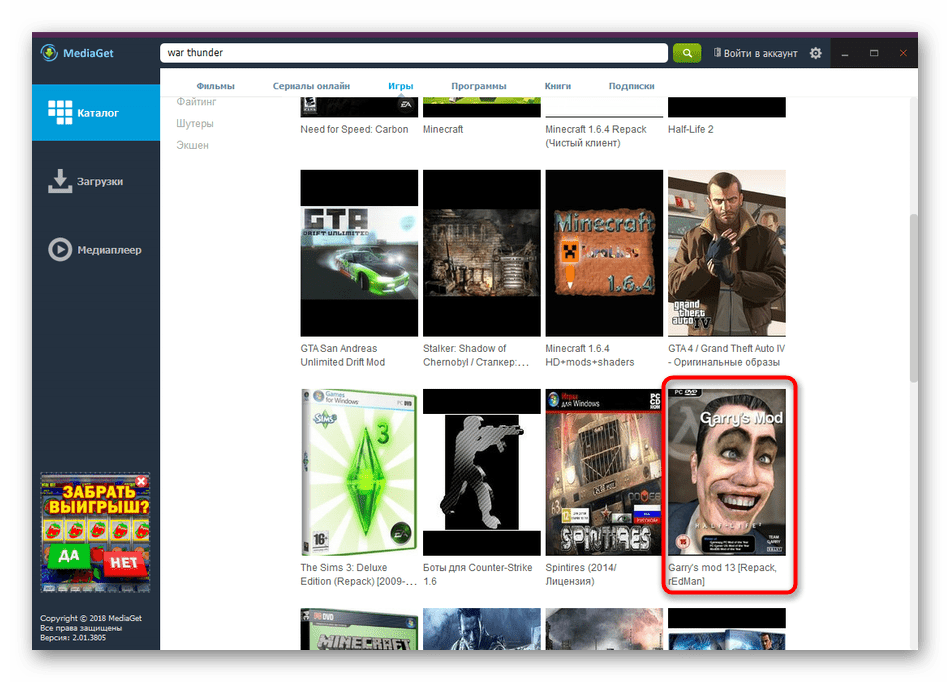
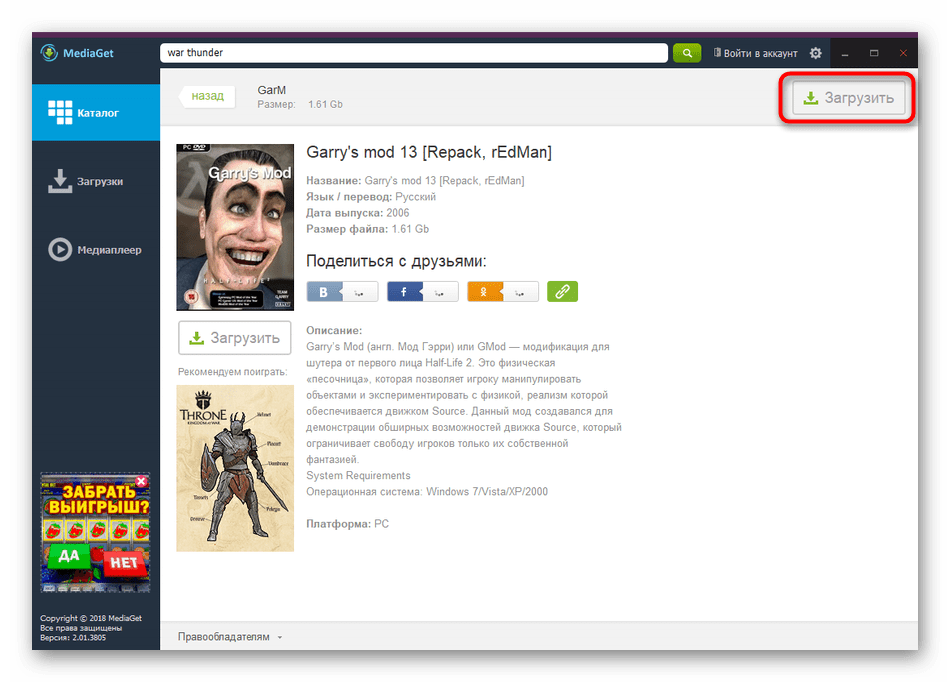
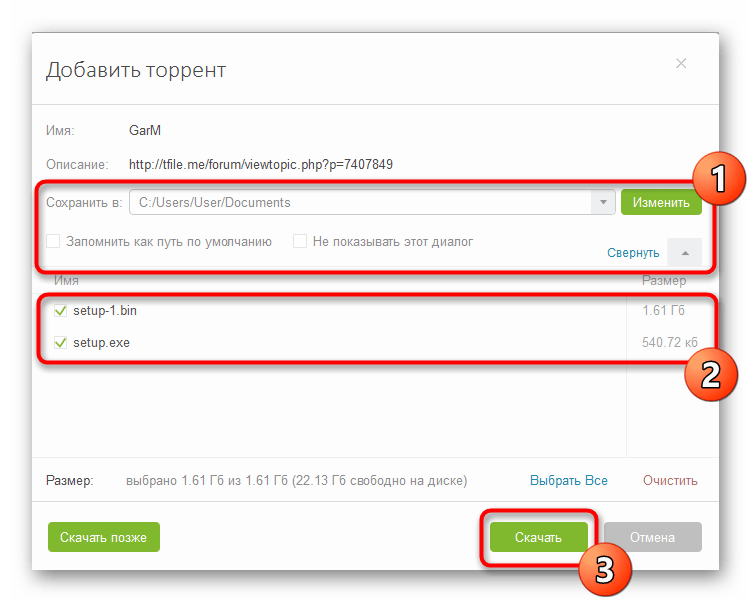
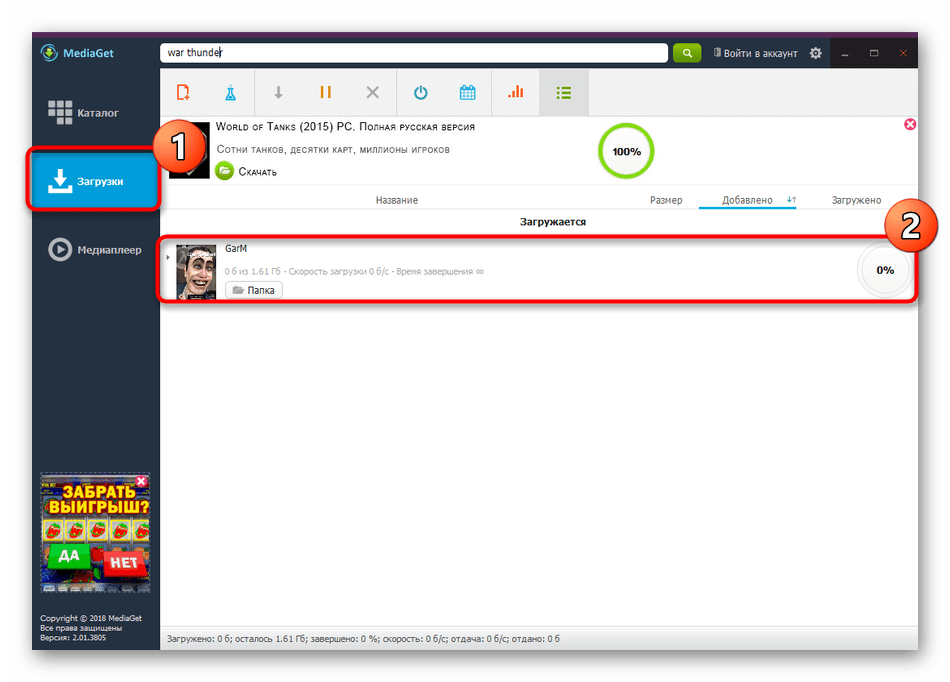
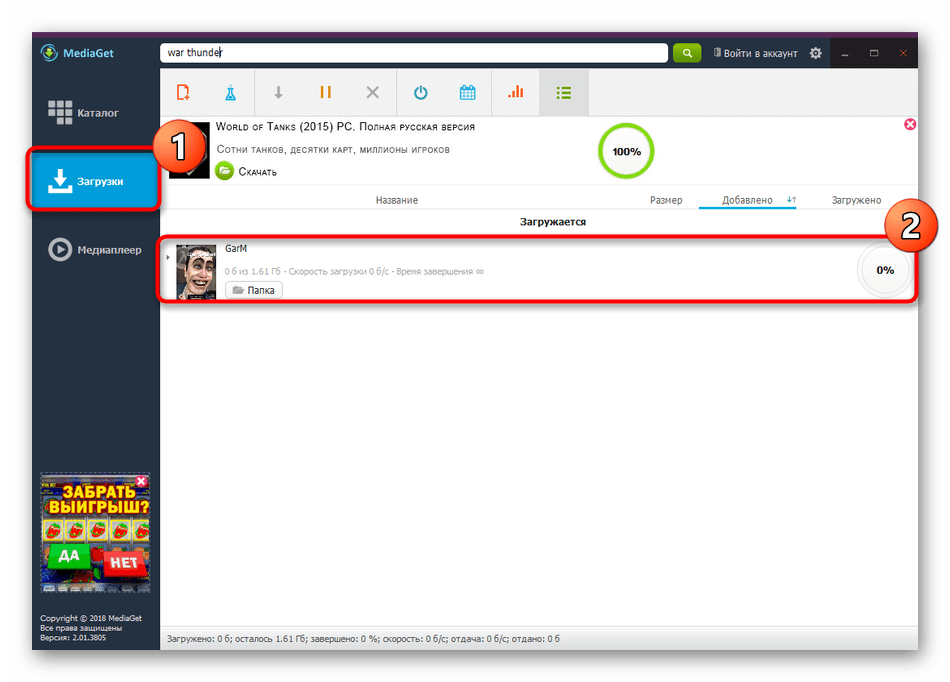
Процедура скачивания займет определенное количество времени, что зависит от объема файла и скорости соединения. После можно смело переходить в папку с файлами и начинать установку игры.
Вариант 2: Использование встроенного поиска
Первый метод загрузки через каталог подходит не всем пользователям, поскольку здесь отсутствует строка поиска, позволяющая быстро отыскать интересующий проект. Кроме этого, в библиотеке собраны далеко не все игровые проекты. Из-за этого юзеру приходится искать альтернативные варианты скачивания. К ним относится и встроенный поиск по раздачам, который выдаст гораздо больше полезных результатов. Задействовать его достаточно просто:
- Напишите в поле ввода вверху название искомой игры и нажмите на клавишу Enter.
- Дождитесь загрузки всех результатов. Отыщите среди них подходящий по содержимому, объему и скорости, а затем кликните на строку.
- Осуществится переход на страницу. Здесь также присутствует основное описание и дополнительные сведения. Останется только выбрать необходимые для скачивания файлы и нажать на «Скачать».
- Добавление торрента происходит точно так же, как это было показано в предыдущей инструкции.
- Ожидайте завершения загрузки.
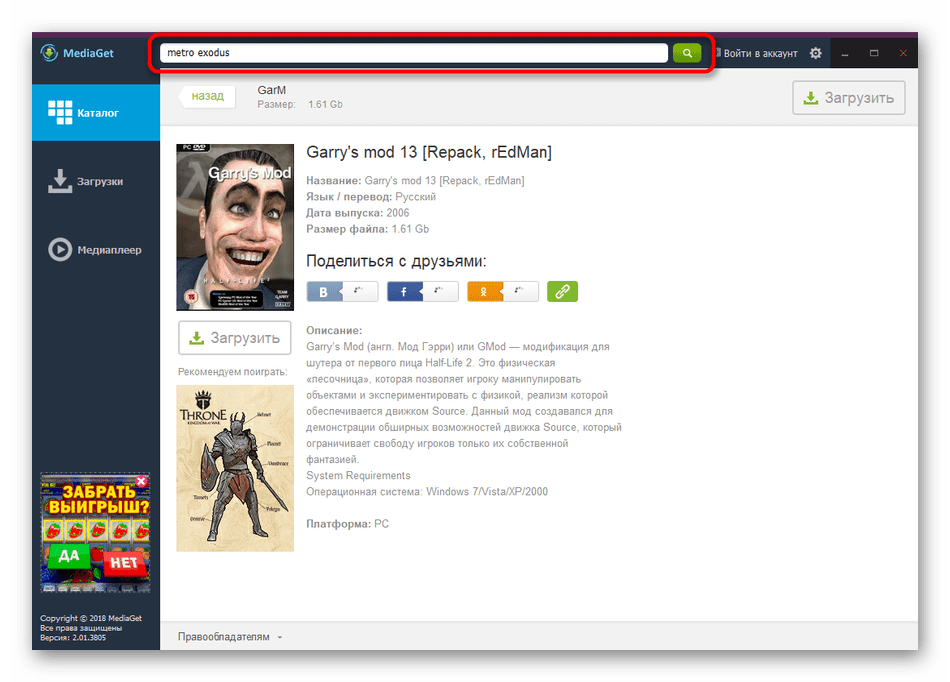
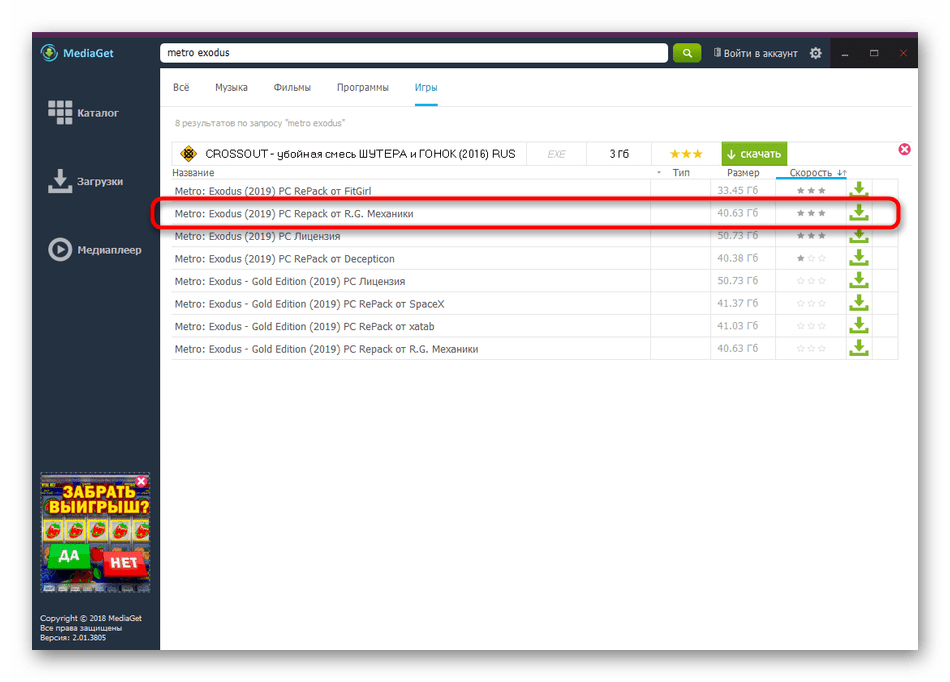
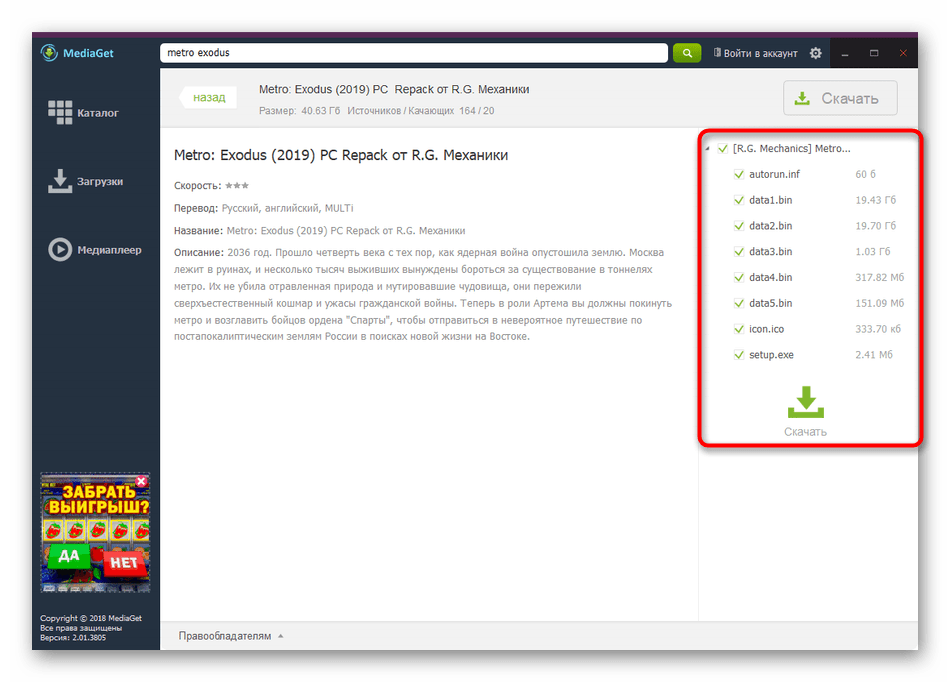
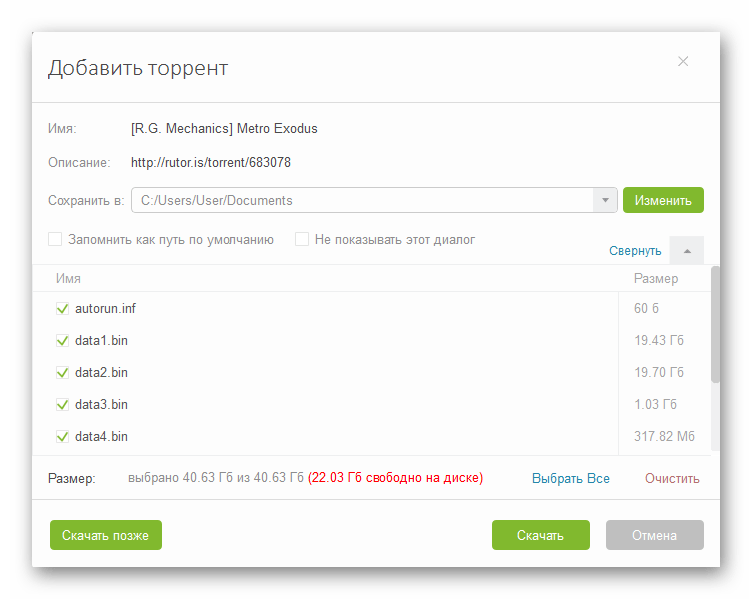
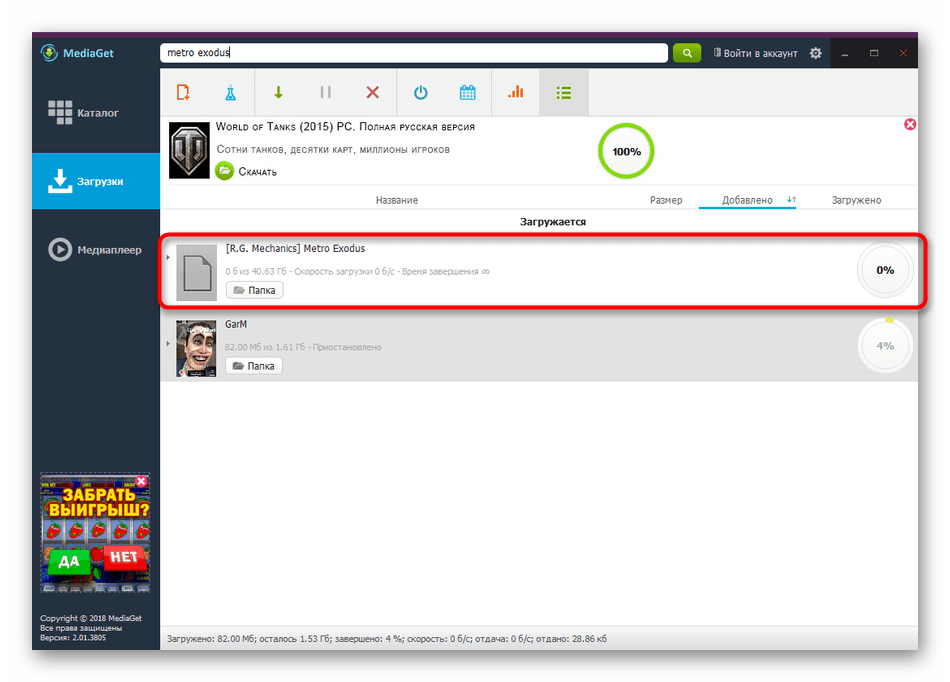
Количество одновременных скачиваний не ограничено, однако при этом скорость будет распределяться на каждый торрент поровну или в соответствии с выставленным приоритетом.
Способ 2: Добавление торрент-файлов из трекеров
Сейчас торрент-трекерами пользуются многие юзеры, находя там необходимые игры, фильмы или программы. Принцип действия таких веб-сервисов заключается в том, что вы получаете ссылку, а после загружаете по ней приложение через установленный клиент. Более наглядно выполнение этой операции представлено в инструкции далее.
- Давайте сначала рассмотрим пример получения файла-ссылки. Зайдите на любой удобный торрент-трекер и отыщите там игру.
- Ознакомьтесь с описаниями и особенностями раздачи, а затем получите сам файл, скачав его из сервера.
- Теперь он будет находиться у вас на компьютере.
- Запустите MediaGet, перейдите в раздел «Загрузки» и нажмите на оранжевую кнопку добавления торрентов.
- Нажмите на «Добавить торрент файлы…».
- Через открывшийся Проводник выберите полученную ранее ссылку-файл.
- Подтвердите добавление, кликнув на «Загрузить».
- Задайте дополнительные параметры скачивания, о которых мы уже говорили ранее.
- Ожидайте завершения получения игры, после чего можно будет переходить непосредственно к установке.
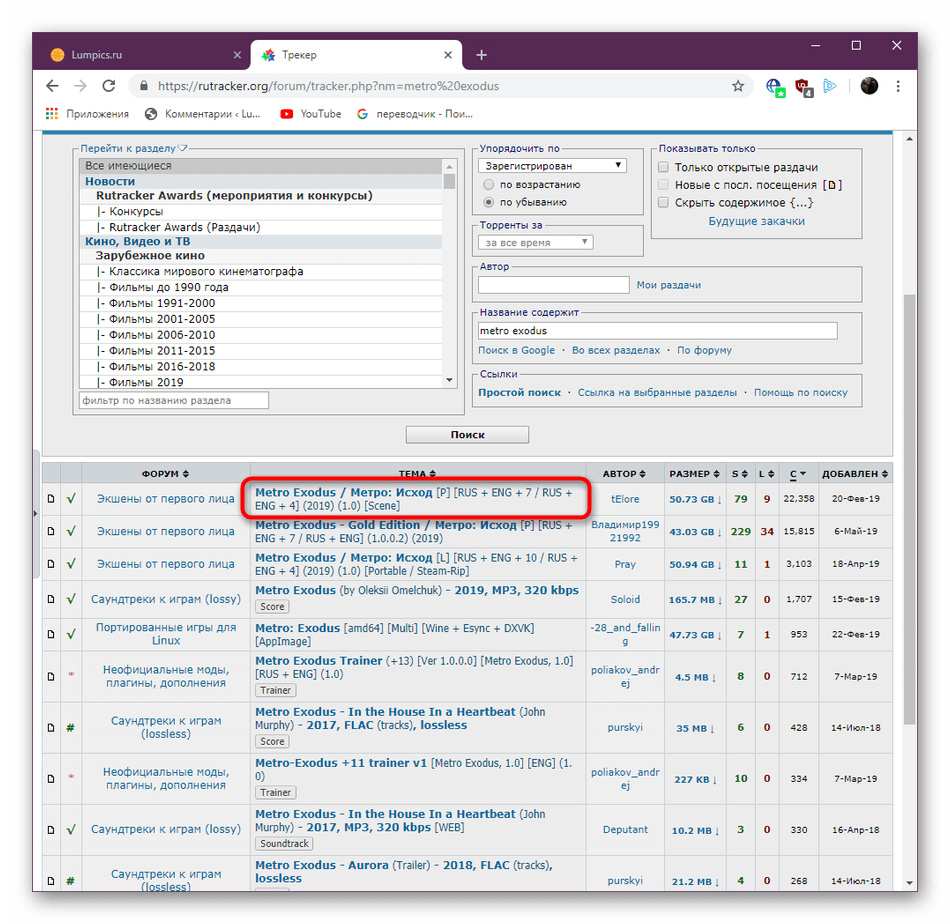
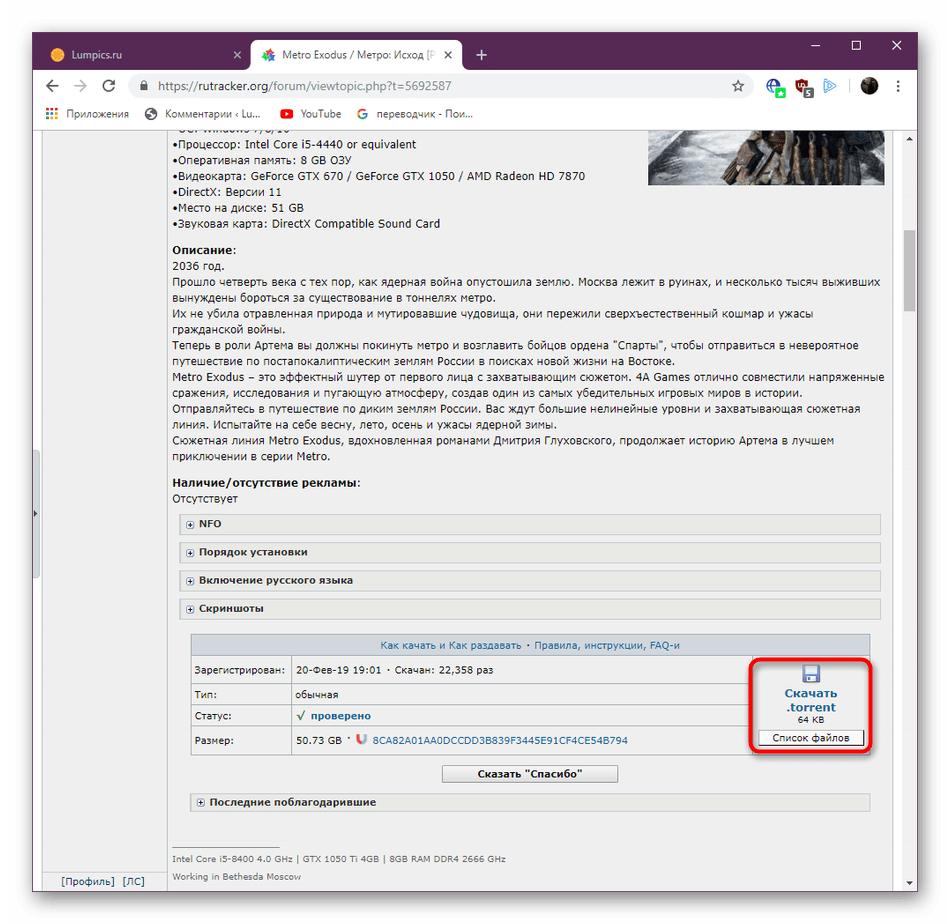
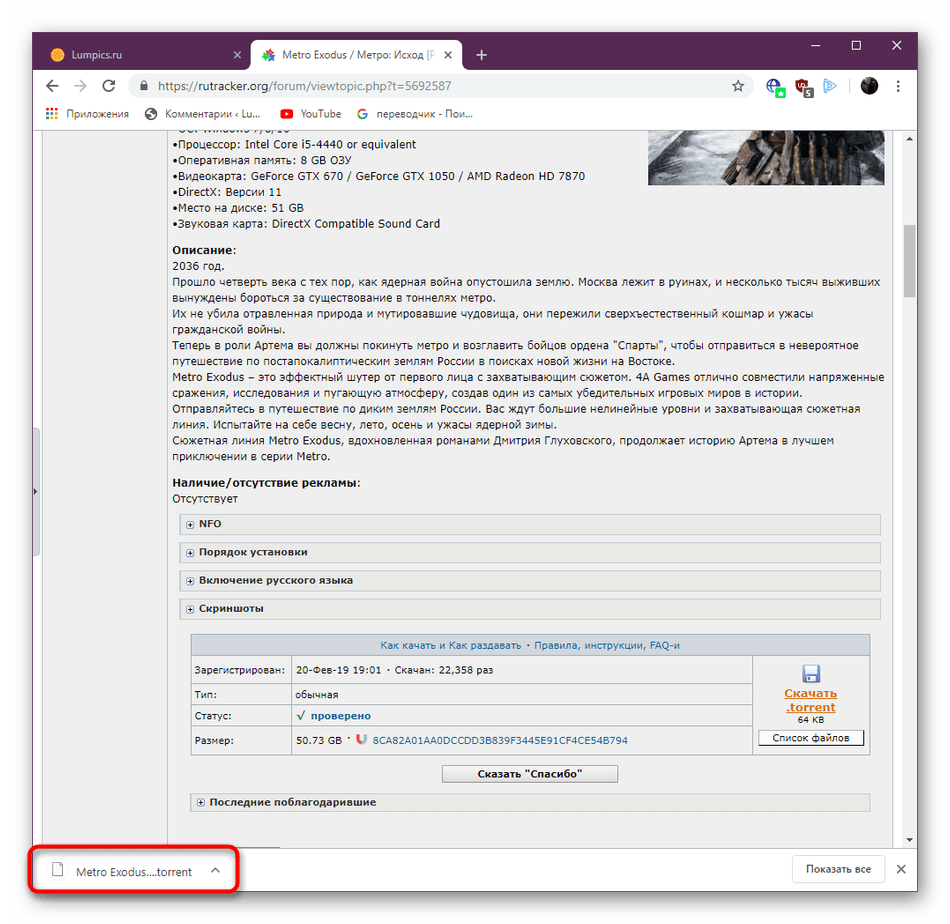
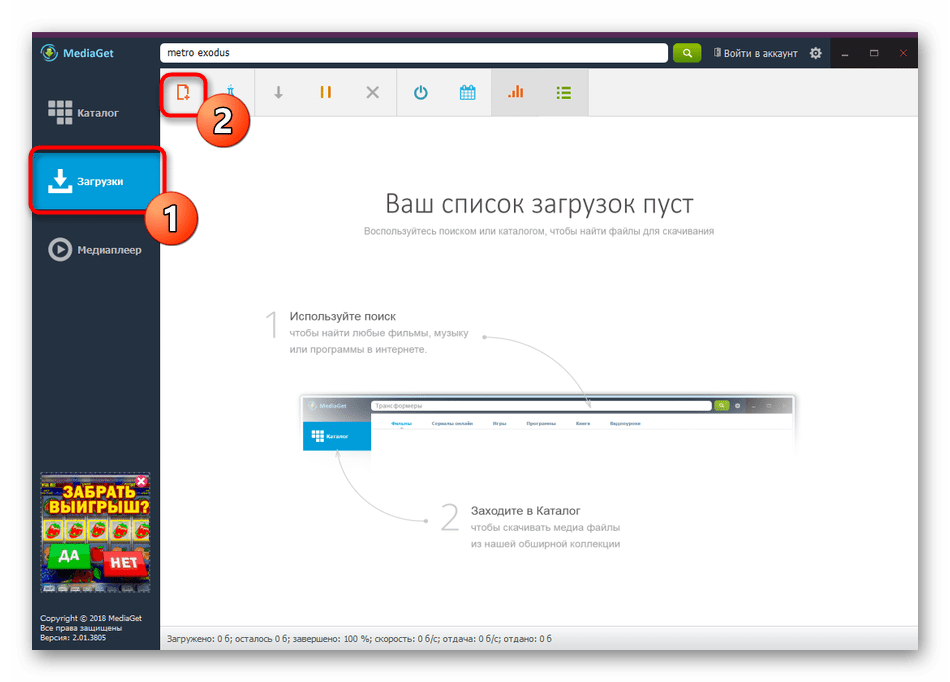
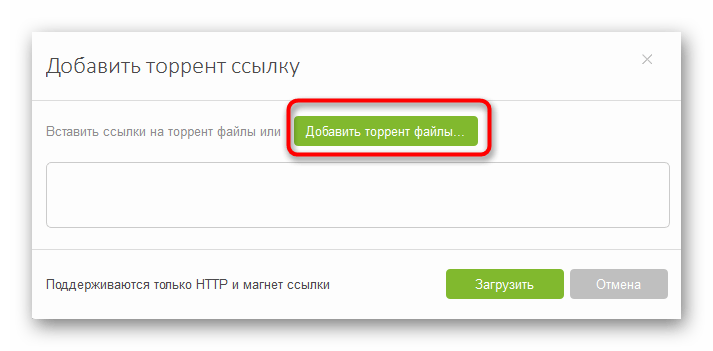
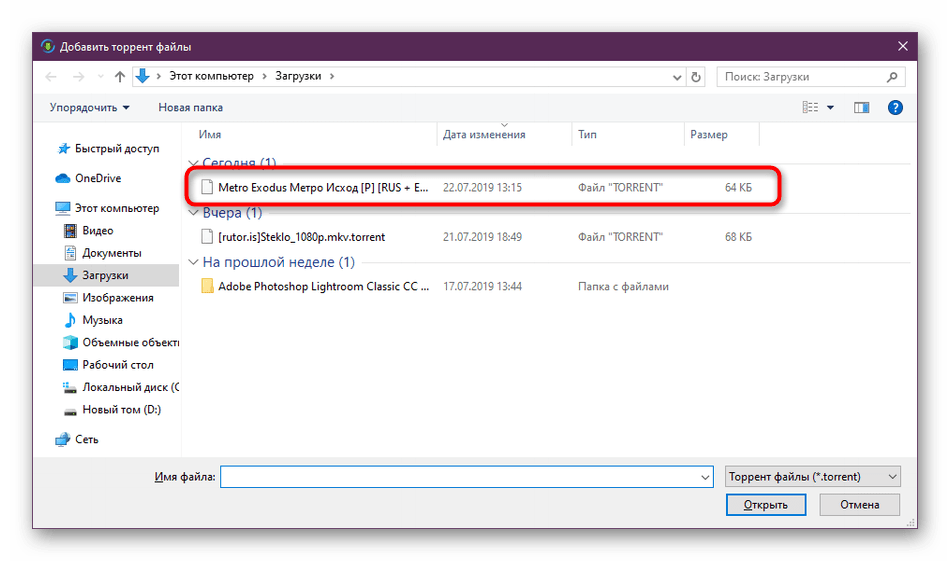
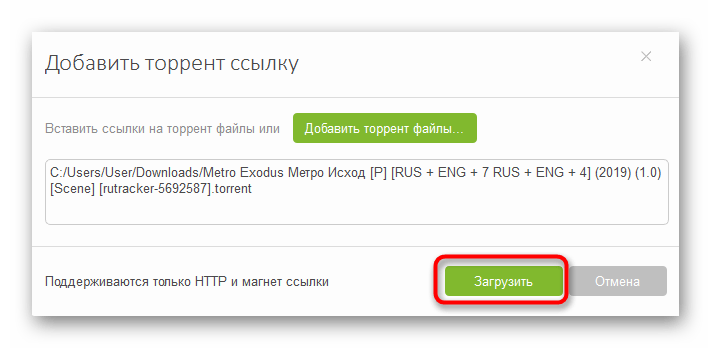
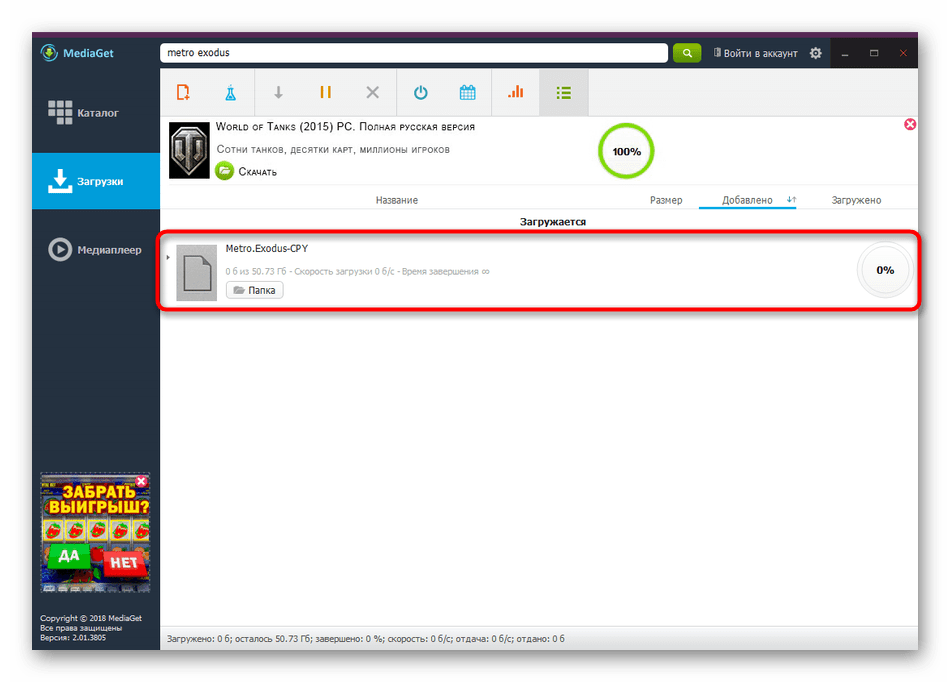
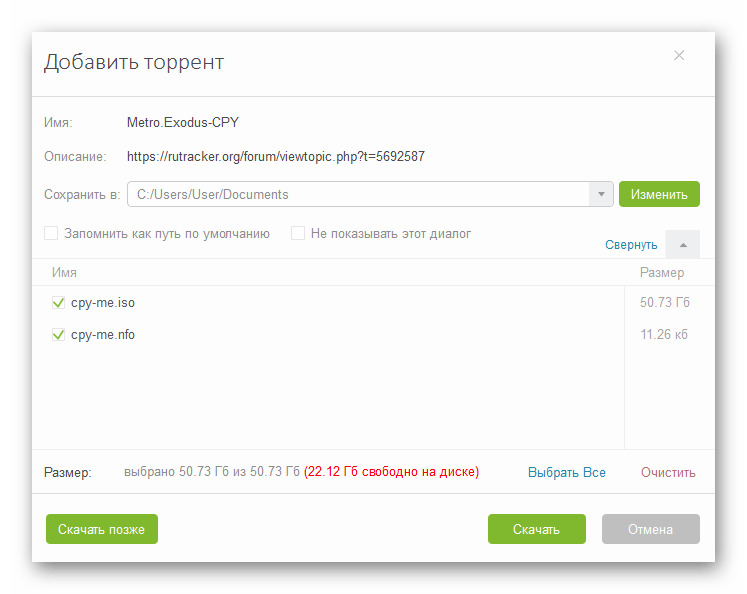
Однако при выборе подобного метода нужно быть особенно внимательным — всегда читайте подробные описания репаков, их особенности, замены, удаления и комментарии под раздачами. Это поможет избежать загрузки нерабочей игры или той, которая содержит определенные ошибки.
MediaGet — далеко не единственная программа, позволяющая скачивать игры при помощи торрент-трекеров. Если вы поняли, что вариант с данным ПО вам не подходит, советуем прочитать о других представителях этого софта. Принцип загрузки в них практически никогда ничем не отличается.
Читайте также: Основные программы для скачивания торрентов
Что касается дальнейшего использования МедиаГет, то это приложение может стать полноценным основным клиентом, который будет задействован для скачивания самого разнообразного контента. Желающим узнать обо всех инструментах и функциях мы рекомендуем прочесть отдельную нашу статью по этой теме, перейдя по следующей ссылке.
Читайте также: MediaGet: Краткое руководство пользователя
В рамках сегодняшнего материала вы были ознакомлены с операцией скачивания игр через рассмотренный софт. Как видите, все осуществляется достаточно просто, быстро, и справится с этим даже самый начинающий пользователь операционных систем и программного обеспечения.
 Наша группа в TelegramПолезные советы и помощь
Наша группа в TelegramПолезные советы и помощь
 lumpics.ru
lumpics.ru

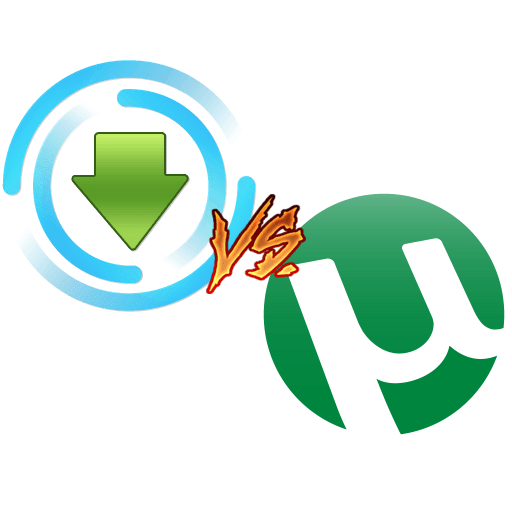
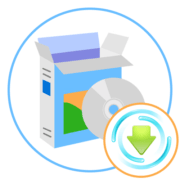
Как скачать на телефон
Как вывести от туда фильм в галерею
Скачал фифа 16 через это приложение, но при открытии папки нет значка сетуп для установки, только папка с закаченными файлами как ее установить?
Я НЕМОГУ СКОЧАТЬ
Здравствуйте, Аноним. Речь идет о какой-то конкретной игре или обо всех файлах, доступных к скачиванию через программу MediaGet? Если у вас не получается скачать вообще никакой файл, советуем ознакомиться со специальным материалом по этой теме, воспользовавшись указанной ниже ссылкой. Там вы найдете все необходимые инструкции.
MediaGet: Не идет загрузка
как установить игру после закачки и получения папки с файлами.?
Здравствуйте, Ярослав. Все зависит от того, в каком формате была загружена игра. Если вы получили папку, в которой находятся разные файлы и объект с именем, например, «Setup.exe», нужно запустить его и следовать инструкциям. Если же игра была получена в формате ISO, этот образ придется запустить через отдельную программу, чтобы смонтировать в виртуальный привод. Детальнее обо всем этом читайте в другом материале на нашем сайте, перейдя по следующей ссылке.
Подробнее:
Установка игры на компьютер
Установка игры с помощью DAEMON Tools
Почему не идет загрузка? защитник отключен, скорость интернета хорошая, но все равно не качает.. все стоит по нулям
Здравствуйте, Аноним. Вполне возможно, что никто просто не стоит на раздаче. Проверьте ее через интерфейс программы, посмотрев статистику загрузки, а также можете взять другой торрент этой же игры и попробовать скачать его, скорее всего, тогда начнется загрузка. Если загрузка все равно не идет, ознакомьтесь, пожалуйста, с другой тематической статьей на нашем сайте по ссылке ниже.
Подробнее: MediaGet: Не идет загрузка
закачал игры в медиа гет,что делать дальше как их запустить то бы играть,короче воспроизвести.
Здравствуйте, Михаил. Для начала игру нужно установить после того, как вы ее загрузили на свой компьютер. Для этого щелкните по самой загрузке правой кнопкой мыши и выберите пункт, отвечающих за переход к папке, где хранятся целевые файлы. Найдите там исполняемый файл или смонтируйте ISO-образ в своей операционной системе, а затем запустите его. Следуйте отобразившимся на экране инструкциям, чтобы установить игру на компьютер. Как только инсталляция будет завершена, можно переходить непосредственно к прохождению игры.
Здравствуйте.скачали ребенку игру с mediaget.как же ее запустить(только пожалуйста пошагово)где что найти незнаем.компьютер старый хр.где это setup.exe icon.iso искать?
Здравствуйте .. скажите пожалуйста я установила игру Симс 4 а она не хочет запускаться, Виндоус требует фаил »TS4_64.ese». а когда его находишь он пишет что этот фаил не даступен..что делать?
Слишком много воды, аж читать это не хочется